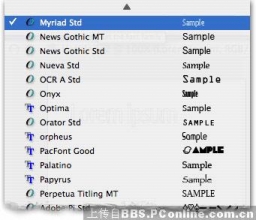岩石字,制作火红色的岩石字效果教程(2)
来源:优设
作者:ChloeRowe林雅诺
学习:5508人次
二、建立文本
步骤1
打上文字“SAINT”,大小为130pt,字间距为20pt,字体设置为尖锐~
步骤2
现在我们来复制一层文本并重命名为‘SAINT b’,然后隐藏该图层~哟哟哟~隐藏它是为了做下面的特效哦!
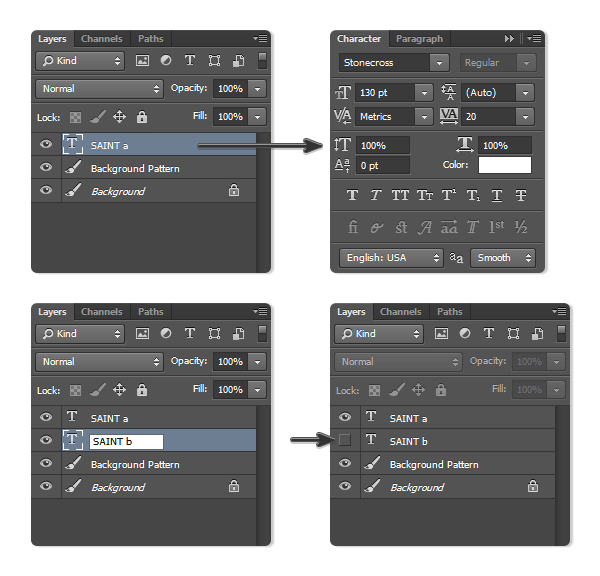
步骤3
现在我们使用移动工具,选择两个文本和背景图层然后垂直居中对齐(⊙o⊙)哦~

三、给文字添加特效
步骤1
选择第一个文字图层,然后打开图层样式,选择图案叠加,选择我们设置好的图案,将范围设置为50%~
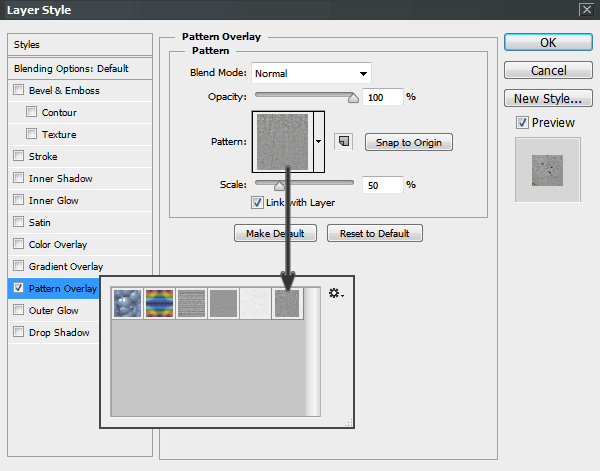

步骤2
之后我们再来选择斜面浮雕哦~参数设置如下:内斜面,雕刻清晰,
深度155%,下,大小250px,角度20°,高度20°,叠加,#ffffff,透明度80%,柔光,透明度100%~
曲线设置如图2所示哦!等高线的曲线设置如图5哦~范围:53%~
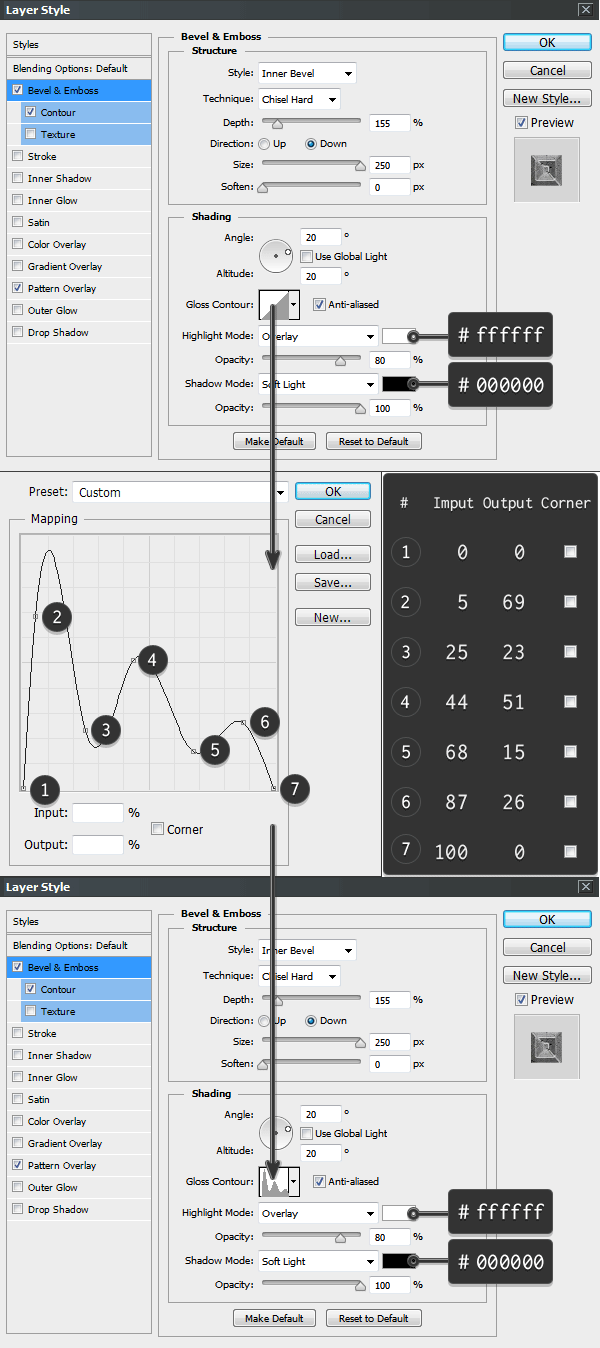
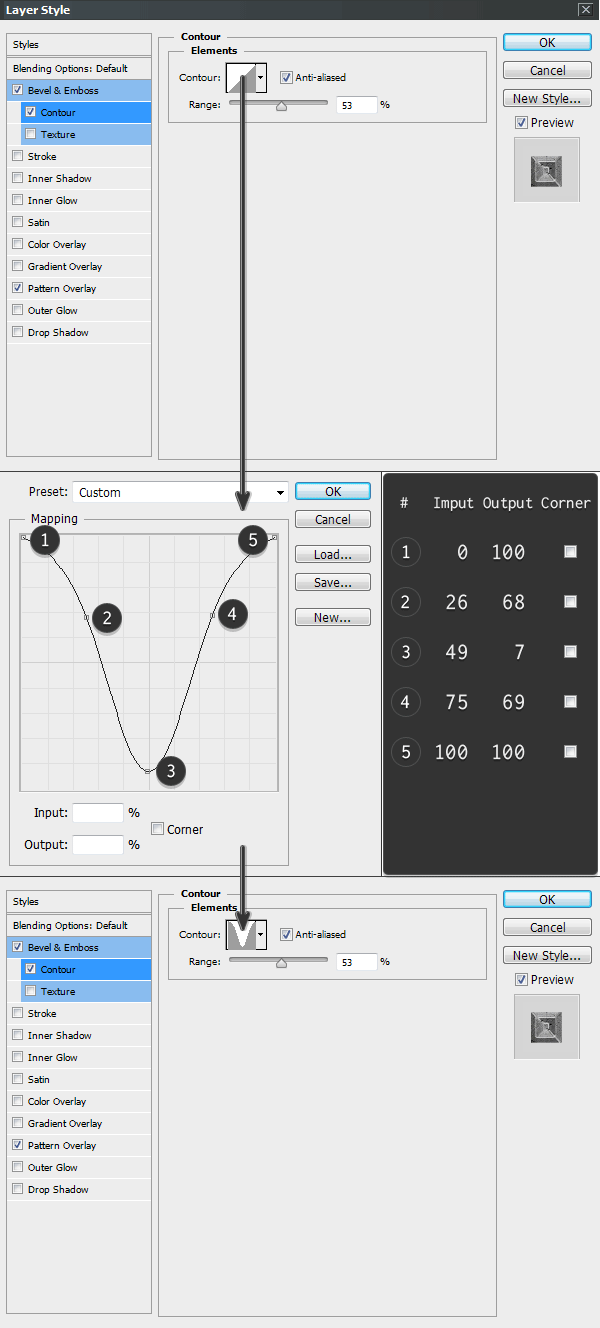

学习 · 提示
相关教程
关注大神微博加入>>
网友求助,请回答!